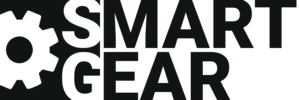Podcasts / Pistes audio
SMARTGEAR vous permet de mettre en place facilement des listes de pistes audio, comme des podcasts ou des morceaux de musique. Dans cette liste, vous trouverez également des fonctionnalités comme la possibilité de liker les éléments ou de reprendre l'écoute là où elle a été arrêtée.
Rendez-vous dans la section “Pistes audio” dans le menu de gauche de votre panneau d’administration.
Catégories de pistes audio
Le premier niveau de cette section permet de gérer les différentes listes de pistes audio. Cela vous permet de catégoriser vos pistes dans plusieurs pages de votre site.
| Icône | Signification |
|---|---|
| Voir les questions de cette catégorie | |
| Éditer la catégorie | |
| Supprimer la catégorie | |
| Détails de la catégorie |
💡 Selon le mode de votre SMARTGEAR, certaines actions sont indisponibles pour aller à l’essentiel. N’hésitez pas à nous contacter si vous souhaitez aller plus loin dans la mise en page de vos contenus.
Éditer une catégorie
Pour chaque catégorie, vous pouvez indiquer le titre de la catégorie ainsi qu'un certain nombre de tags qui seront utilisés pour filtrer les éléments.
Intitulé & Alias
Le champ "Intitulé" permet de nommer la catégorie, il est simplement affiché dans la liste des pistes audio. L’alias est généré automatiquement selon le titre de l'intitulé à la sauvegarde, s’il n’est pas renseigné. Il s’agit d’une version simplifiée de l'intitulé, faisant abstraction des caractères spéciaux.
Exemple : l'intitulé “Podcasts sur le café” donnera l’alias “podcasts-sur-le-cafe”
Tags
La liste des tags permet d'ajouter des thématiques auxquelles les pistes audio seront rattachées. Cela fera office de filtres pour vos utilisateurs.
Liste de pistes audio
Sur cet écran, les éléments sont groupés par mois de parution. Les filtres au-dessus permettent de restreindre l’affichage à certaines conditions, ou vous pouvez faire une recherche selon certains termes.
Dans la liste des pistes audio, vous avez le titre de l’élément sur la gauche et les actions associées sur la droite.
| Icône | Signification |
|---|---|
| Éditer la piste audio | |
| Dupliquer la piste audio | |
| Supprimer la piste audio | |
| Détails de la piste audio | |
| Publier / Cacher la piste audio | |
| Voir les retours d'utilisateurs de la piste audio | |
| Voir les sessions d'écoute de la piste audio |
Éditer une piste audio
Pour chaque piste audio, vous pouvez configurer un certain nombre de champs. Toutes les pistes audio sont listées sur une seule page indexée.
Intitulé
L'intitulé est le titre de votre piste audio. C'est le texte qui sera le plus mis en avant dans le bloc qui sera réservé à la piste audio. Il sera également balisé avec un titre de niveau 2 ou 3 selon l'usage. Tâchez donc de choisir des mots pertinents pour votre référencement !
Date
Il s’agit de la date qui apparait dans le bloc de la piste audio. Les pistes sont triés par défaut selon cette valeur, de l’entrée la plus proche de la date courante à la plus éloignée.
Fichier
Sélectionnez la piste audio à afficher pour cet élément. Vous pouvez ajouter votre fichier directement dans la fenêtre, avec les mêmes consignes que mentionnées dans la documentation des fichiers.
Description
La description permet d'ajouter un court texte à propos de la piste en question. Vous pouvez y mentionner les sujets abordés par exemple.
Tags
Sélectionnez les thématiques de la piste audio. Cela sera utilisé comme filtres dans la liste pour l'usager.
Illustration
Sélectionnez l'illustration à afficher pour cet élément. Vous pouvez ajouter votre fichier directement dans la fenêtre, avec les mêmes consignes que mentionnées dans la documentation des fichiers.
Notez que le rendu sera optimal sur des images disposant d'un ratio de 2:1 ou 16:9.
Illustration mobile
Sélectionnez l'illustration à afficher en version mobile pour cet élément. Vous pouvez ajouter votre fichier directement dans la fenêtre, avec les mêmes consignes que mentionnées dans la documentation des fichiers.
Notez que le rendu sera optimal sur des images disposant d'un ratio de 1:1.
Texte illustration
Ce bloc permet d'ajouter un texte par-dessus l'image de l'illustration. Cela a été fait pour ajouter davantage de mots-clefs dans la page. Cela dit, selon l'illustration choisie, la présentation du texte pourrait être difficile à lire.
Publié
Cochez la case pour publier la piste audio.
Afficher à partir du
Permet de n’afficher un élément qu’à partir d’une certaine date.
Afficher jusqu’au
Permet de cacher un élément à partir d’une certaine date.